Qattiq resetdan keyin ma'lumotlarni qanday tiklash mumkin. qattiq tiklash. Hard resetdan so'ng Android-da ma'lumotlar va fayllarni tiklang
Ko'pincha bizning ko'rsatmalarimiz va maslahatlarimizda biz turli xil muammolarni hal qilish uchun Android-ni zavod sozlamalariga qaytarishni, boshqacha qilib aytganda, Hard Reset qilishni maslahat beramiz. Ammo shuni tushunishingiz kerakki, bu jarayon qurilmangizdan quyidagi ma'lumotlarni o'chirib tashlaydi: barchasi o'rnatilgan dasturlar va o'yinlar, noutbukdagi kontaktlar, shuningdek, qurilma foydalanuvchisi haqidagi barcha ma'lumotlar ( Hisoblar). Shunisi e'tiborga loyiqki, xotira kartasida joylashgan ma'lumotlarga tegilmaydi.
Zavod sozlamalarini tiklaganingizdan so'ng, Android qurilmangiz uni do'konda sotib olgandan keyin xuddi shunday bo'ladi. Bunda hech qanday murakkab narsa yo'q, faqat ko'rsatmalarga amal qilish kerak. Hard Resetni amalga oshirishning uchta asosiy usuli mavjud.
Androidni zavod sozlamalariga qanday tiklash mumkin: 1-usul.
Shunday qilib, ushbu usul qurilmasi umuman yoqilmaydigan yoki yoqilganda kompaniya logotipiga osib qo'yilgan foydalanuvchilar uchun, shuningdek, agar siz kuchli sekinlashuvni sezsangiz yoki butunlay unutgan bo'lsangiz, tegishli bo'ladi. grafik kalit va parolni qulflash. Boshqacha qilib aytganda, agar siz smartfon yoki planshet bilan ishlashda o'zingizni qulay his qilmasangiz, unda ushbu ko'rsatma sizni qiziqtiradi.
Qurilmangizni butunlay o'chiring (barcha tugmalar va ekran o'chib ketishi kerak). Bu tiklash rejimiga kirish uchun kerak. Buning uchun siz bir vaqtning o'zida ma'lum bir tugmalar birikmasini bosib ushlab turishingiz kerak.
Turli xil qurilmalar uchun turli xil kombinatsiyalar mos keladi:
- ovoz balandligini pasaytirish tugmasi (Ovozni pasaytirish) va qurilmani yoqish tugmasi (Quvvat) (eng keng tarqalgan kombinatsiya);
- ovoz balandligini oshirish tugmasi (Ovozni oshirish), ovozni pasaytirish tugmasi (Ovozni pasaytirish) va qurilmani yoqish tugmasi (Quvvat);
— qurilmani yoqish tugmasi (Quvvat), uy tugmasi (Uy) va ovoz balandligini oshirish tugmasi (ovozni oshirish);
- ovoz balandligi tugmasi (Ovozni ko'tarish) va qurilmani yoqish tugmasi (Quvvat);
- ovoz balandligini oshirish tugmasi (Ovozni oshirish) va ovozni pasaytirish tugmasi (Ovozni pasaytirish).
Ushbu tugmalar birikmalari qurilmangiz tiklash rejimiga kirguncha bosilishi va ushlab turilishi kerak.
Qayta tiklash menyusi orqali navigatsiya ovoz balandligi tugmalari yordamida amalga oshiriladi (sensorli tiklash mavjud bo'lganda, boshqaruv standart usulda amalga oshiriladi) va tanlovni tasdiqlash quvvat tugmasi yoki kontekst menyusi yordamida amalga oshiriladi.
Keyingi qadam "ma'lumotlarni o'chirish / zavod sozlamalarini tiklash" bandini qidirish, uni tanlash va keyin "ha - barcha foydalanuvchi ma'lumotlarini o'chirish" tugmasini bosing. Barcha ma'lumotlarni o'chirish jarayoni tugagandan so'ng, "Tizimni qayta ishga tushirish" bandini tanlang (tizimni qayta ishga tushiring).
Elementlarning nomlari farq qilishi mumkin, ammo mohiyati emas, shuning uchun Android-ni zavod sozlamalariga qaytarish jarayoni barcha qurilmalarda deyarli bir xil.
Androidni zavod sozlamalariga qanday tiklash mumkin: 2-usul.
Shunday qilib, zavod sozlamalarini tiklashning quyidagi ikkita usuli tizimga kirish, "Sozlamalar" ga o'tish yoki "Telefon" (raqamni teruvchi) ga kirish mumkin bo'lgan foydalanuvchilarga mos keladi.
Android 4.0 va undan yuqori versiyalaridagi qurilmalar uchun biz Menyu -> Sozlamalar -> ga o'tishimiz va elementni Zaxiralash va tiklashni tanlashimiz kerak. Keyinchalik, siz eng pastgacha tushishingiz va "ni bosing. Qayta o'rnatish».
Shundan so'ng, tizim bizga qurilma xotirasida saqlangan barcha ma'lumotlar o'chirilishi haqida xabar beradi. Eng pastki qismida element bo'ladi " Telefon sozlamalarini tiklash", ustiga bosing.
Shundan so'ng, tizim sizdan barcha shaxsiy ma'lumotlarni va yuklab olingan ilovalarni qayta tiklash imkoniyatisiz o'chirishni xohlaysizmi yoki yo'qligini yana bir bor "so'raydi", "Hammasini o'chirish" tugmasini bosing. Keyinchalik, ma'lumotlarni o'chirish jarayoni sodir bo'ladi va qurilma qayta ishga tushadi.
Ba'zi qurilmalarda elementlarning nomlari farq qiladi, ammo zavod sozlamalarini tiklash jarayoni butunlay o'xshash.
Androidni zavod sozlamalariga qanday tiklash mumkin: 3-usul.
Xo'sh, oxirgi usul, bu eng oddiy va qayta tiklash elementlarini qidirishni talab qilmaydi. Teruvchiga o'ting va kodlardan birini tering: *2767*3855# , *#*#7780#*#* yoki *#*#7378423#*#* . Shundan so'ng, ma'lumotlarni qayta tiklash jarayoni boshlanadi, barcha ma'lumotlar o'chiriladi.
Bu zavod sozlamalarini tiklash jarayonini yakunlaydi, bu haqda hech qanday murakkab narsa yo'q. E'tiborga olish kerak bo'lgan asosiy narsa shundaki, qurilmadagi barcha ma'lumotlar o'chiriladi va ularni qayta tiklash mumkin bo'lmaydi.
Ko'rishlar: 889.Ma'lumotlar va fayllarni tiklash. Ko'pgina foydalanuvchilar menga yoqilgan fayllarni qandaydir tarzda tiklash mumkinmi yoki yo'qmi haqida bir necha marta yozishgan android qurilma barcha sozlamalar qayta tiklanmaguncha. Yoki ular tasodifan ularni o'zlari o'chirib tashlaganlaridan keyin. Aslida, bunday imkoniyat mavjud. Bugun biz telefon xotirasidan o'chirilgan fotosuratlar, musiqa va boshqa fayllarni qayta tiklay oladigan dastur haqida gapiramiz. Telefon kitobingizdagi kontaktlarni osongina tiklashingiz mumkin google hisobi. Ammo yo'qolgan boshqa ma'lumotlarni qanday qaytarish kerak?
7- Ma'lumotlarAndroidQayta tiklash - bu fayllarni tiklash uchun dasturandroid
Endi bu dastur butunlay bepul. U qurilmangizning ichki xotirasidan fayllarni va, ehtimol, faqat ba'zilarini tiklash uchun mo'ljallangan. Dasturni rasmiy veb-saytdan yuklab olishingiz mumkin 7datarecovery.com. Keyinchalik, uni kompyuterga o'rnating, uni o'rnatishda hech qanday qiyinchiliklar bo'lmaydi. O'rnatishdan so'ng asosiy oyna ochiladi, unda zarur harakatlar boshlash uchun:
1. Qurilmada siz USB orqali nosozliklarni tuzatishni yoqishingiz kerak bo'ladi. Nosozliklarni tuzatishni yoqish uchun sozlamalarga o'ting, so'ngra qurilmangiz versiyasiga qarab "Telefon haqida" yoki "Ishlab chiquvchi parametrlari" yoki "Ishlab chiqish" bandiga o'ting. operatsion tizim, va u erda biz kerakli joyga teg qo'yamiz.
2. USB kabelidan foydalanib, qurilmani shaxsiy kompyuterga ulang.
3. Asosiy ekranda hamma narsa ulangandan so'ng, "Keyingi" tugmasini bosing. Drayvlar ro'yxatini ochamiz, kerakli narsani tanlaymiz va "Keyingi" tugmasini bosing.
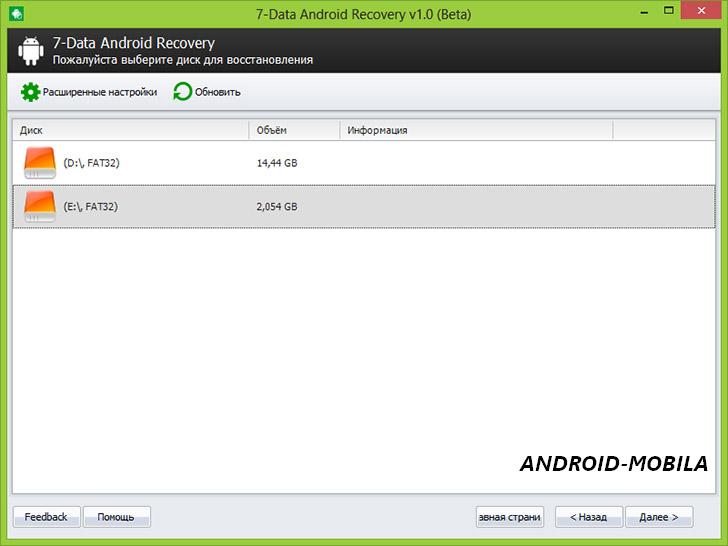
4. Barcha o'chirilgan ma'lumotlarni avtomatik qidirish (skanerlash) boshlanadi, siz shunchaki kutishingiz va umid qilishingiz kerak katta qism fayllar hali ham tiklanadi.
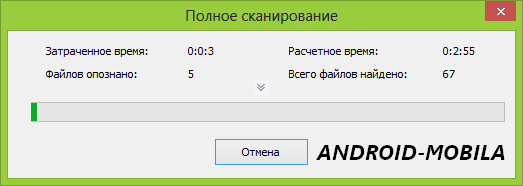
5. Tugallangach, biz topishga muvaffaq bo'lgan papkalar va fayllar ro'yxatini ko'ramiz.
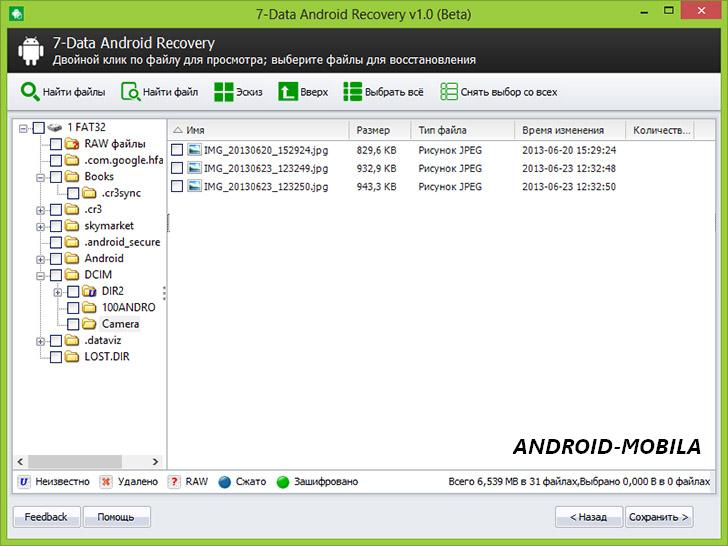
6. Biz kerakli hujjatlarni tanlaymiz va ularni kompyuterimizga saqlaymiz.
Muhim! Ma'lumot tiklangan telefonga fayllarni saqlamang.
Agar to'satdan Android boshqaruv tizimida ishlaydigan telefon vaqti-vaqti bilan ishlay boshlasa va muntazam ravishda muzlab qolsa, bu uni zudlik bilan qo'llab-quvvatlash markaziga olib borish yoki qurilmani kafolatli ta'mirlash uchun sabab emas. Boshlash uchun ushbu muammoni oddiy zavod sozlamalarini tiklash - qattiq tiklash funktsiyasi bilan tuzatishga harakat qiling. Bunday holda, barcha qurilmalar sozlamalari zavod sozlamalariga tiklanadi, shu jumladan barcha dasturlar va kontaktlar ro'yxati, barcha xabarlar va shaxsiy fayllar qurilmaning flesh xotirasidan o'chiriladi.
Hard reset - bu nima
Hard reset - bu Android smartfonining barcha individual sozlamalarini zavodda o'rnatilgan dastlabki sozlamalarga qaytarish. Bunday manipulyatsiyani faqat qurilma barqaror ishlashni to'xtatganda qilish tavsiya etiladi va oddiy qayta ishga tushirish yordam bermaydi.
Sozlamalarni to'liq tiklashingiz mumkin bo'lgan 3 ta usul mavjud. Bunday choralarga murojaat qilishdan oldin, mobil qurilmangizdagi barcha ma'lumotlarning zaxira nusxasini yaratganingizga ishonch hosil qiling. Buning uchun bor maxsus dastur, yaratishda yordam berishi mumkin bo'lgan Titanium deb ataladi zaxira.
Android-da qanday qilib qattiq tiklash: dasturiy usul
- Ushbu usuldan foydalanish uchun siz faqat sozlamalarni ochishingiz, "Qayta tiklash va tiklash" bandini topishingiz va tanlashingiz kerak.
- Keyin "Sozlamalarni tiklash" ga o'ting va "Telefonni asl holatiga qaytarish" ni tanlang.
- Ushbu tugmani bosgandan so'ng, telefondan ma'lumotlarni o'chirish haqida ogohlantiruvchi oyna paydo bo'ladi va "Hammasini o'chirish" tugmasini bosish orqali ushbu amalni tasdiqlashingizni so'raydi.
- Avvalroq Android versiyalari qayta o'rnatish "Maxfiylik" bo'limida amalga oshiriladi.
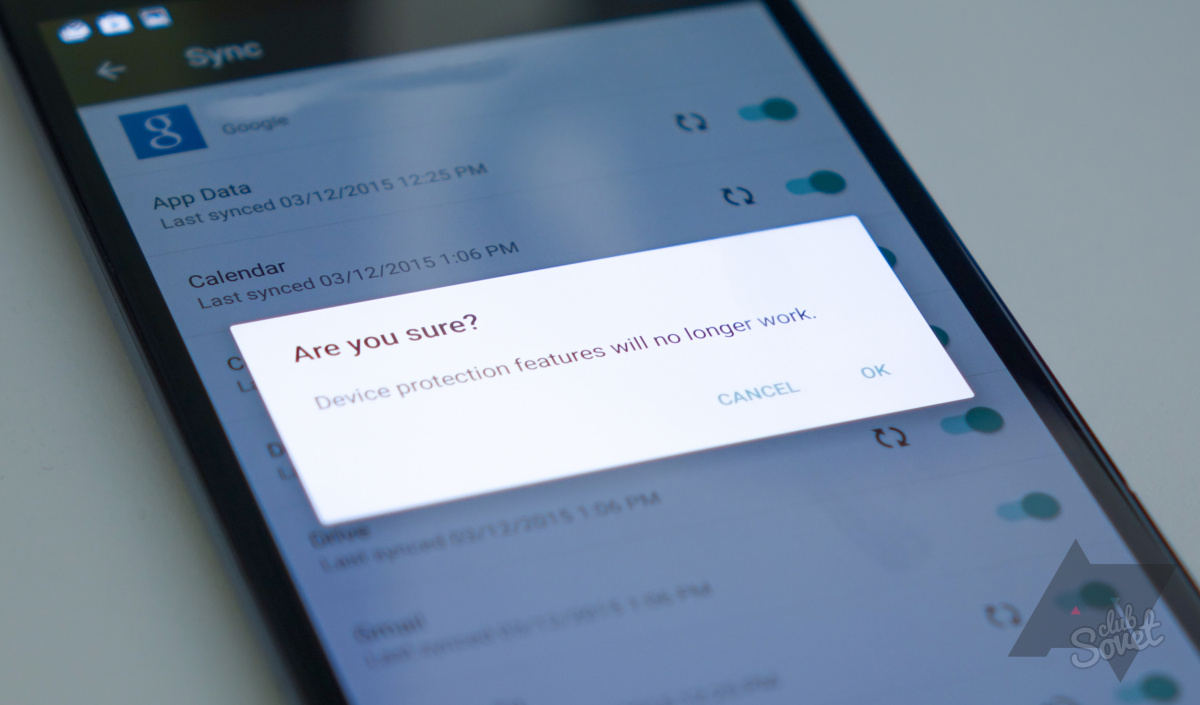
Android-da qanday qilib qattiq tiklash mumkin: maxsus kod yordamida
Ushbu usulni faollashtirish uchun *2767*3855# kodini terish kerak. Shundan so'ng, barcha sozlamalar darhol zavod sozlamalariga tiklanadi, turli tasdiqlar va qo'shimcha oynalar uchun so'rovlarsiz.

Android-da qanday qilib qattiq tiklash mumkin: javob bo'lmasa
Shunday bo'ladiki, telefon har qanday harakatlar va manipulyatsiyalarga javob berishni butunlay to'xtatadi. Aynan shunday hollarda siz qurilmani reanimatsiya qilishning 3-usulidan foydalanishingiz mumkin.
- Smartfoningizni yoqsangiz, shunchaki Quvvat, Uy va Ovozni pasaytirish tugmalarini birga bosib turing.
- Ekranda tiklash rejimi paydo bo'lguncha ushbu tugmalar birikmasini ushlab turishingiz kerak.
- Unda siz "O'chirish" bandini topishingiz va tanlashingiz kerak - bu tugma barcha telefon sozlamalarini to'liq tiklaydi.
- Keyin "Uy" tugmasini bosib asl holatini tiklashni tasdiqlashingiz kerak.

Ishlab chiqaruvchi Android tizimini zaxira nusxasi yordamida tiklashni tavsiya etmaydi, chunki muammolar individual parametrlar va muammolar tufayli yuzaga kelishi mumkin. o'rnatilgan ilovalar. Agar siz turli xil proshivkalarni yoqtirsangiz, qayta o'rnatish ushbu qo'shimcha o'rnatilgan parametrlarga ega bo'lgan joylarga ta'sir qilmaydi, shuning uchun ular telefon xotirasida qoladi.
Sozlamalarni zavod parametrlariga qaytarish ham xotira kartasidagi fayllarga ta'sir qilmaydi. Undan ma'lumot faqat qo'lda o'chirilishi mumkin. Shuni ham yodda tutingki, "O'chirish" buyrug'i yordamida har qanday o'chirish teskari bo'lishi mumkin, shuning uchun o'rnatilgan xotira kartasi bilan ishlash yaxshiroq.
Ushbu qo'llanma tufayli siz Android-da sozlamalarni oddiydan unchalik ravshangacha turli yo'llar bilan qanday tiklashni o'rganasiz. Mumkin bo'lganlardan har qandayidan foydalaning - aslida natija bir xil: ish holatida toza mobil qurilmani olish.
Diqqat! Zavod sozlamalarini tiklashni davom ettirishdan oldin, o'qing Umumiy ma'lumot va xavfsizlik choralari bilan:
Birja Android sozlamalari orqali qattiq tiklashni qanday qilish kerak
Bu qayta tiklashning eng oson yo'li android sozlamalari, va biz avval uni ishlatishingizni maslahat beramiz.
Qurilma menyusiga o'ting - Sozlamalar - Umumiy sozlamalar. Agar sizda bunday kichik bo'lim bo'lmasa, orqaga qayting. Asosiysi, uning yonida "Arxivlash (arxivlash) va qayta o'rnatish" yoki Maxfiylik bo'limi mavjud. Android-ning turli versiyalarida sozlamalar menyusi elementlarining nomlarida kichik farqlar bo'lishi mumkin.
Qayta tiklashni tasdiqlash uchun "Ma'lumotlarni qayta o'rnatish" yoki "Qurilmani asl holatini tiklash" va keyin "Hammasini o'chirish" tugmasini bosing.
Qayta ishga tushirgandan so'ng, sizning ixtiyoringizda toza va ishlaydigan bo'ladi mobil qurilma Tenderdan so'ng muvaffaqiyatli bo'lgani kabi.
Telefondagi apparat tugmalari orqali sozlamalarni qanday tiklash mumkin.
To'liq qayta tiklash va Android-ning zavod versiyasiga qaytish - bu holda siz uchun sehrli tayoqcha. Nima uchun u yoqilmasligi unchalik muhim emas. Shunday qilib, o'chirilgan holatda telefondagi tugmalar orqali sozlamalarni qanday tiklash mumkin:
Agar telefon ishlayotgan bo'lsa, uni o'chiring
Bir vaqtning o'zida uchta tugmani bosing va ushlab turing: "Quvvat" + "Uy" (markazda) + "Ovozni ko'tarish".
Keyinchalik, telefoningizdagi uchta tugmani bosib ushlab turishingiz kerak: quvvat tugmasi, uy (uy, qoida tariqasida, old panelda joylashgan) va ovoz balandligini oshirish. Agar "Uy" tugmasi bo'lmasa, quvvat tugmasi va ovoz balandligini oshirish bilan variantni sinab ko'ring.
"Quvvat" tugmachasini qo'yib yuboring. samsung galaxy...". Qolgan tugmalarni Recovery paydo bo'lguncha ushlab turing (taxminan 5-15 soniya).
Logotip paydo bo'lishi bilanoq, quvvat tugmasini qo'yib yuboring (faqat bu, boshqa tugmalarni ushlab turing). Qayta tiklash menyusi paydo bo'lishi kerak. U orqali sozlamalarni qanday tiklash mumkin, o'qing.
Qayta tiklash orqali sozlamalarni tiklang
Qayta tiklash rejimidagi menyudagi birinchi boshqaruv ovoz balandligini pasaytirish tugmasi orqali amalga oshiriladi. "Ma'lumotlarni o'chirish/zavod sozlamalarini tiklash" ni tanlang va tasdiqlash uchun quvvat tugmasini bosing.
Biz operatsiyaga rozimiz (Ha - Barcha foydalanuvchi ma'lumotlarini o'chirish-ni tanlang) va yana tasdiqlang.
Telefonni qayta ishga tushiramiz. Buning uchun menyuda "Tizimni hozir qayta yuklash" bandini tanlang.
O'qish foydali bo'lishi mumkin:
- Muqaddas mirra keltiruvchi ayollar kuni;
- Ehtirosli Yevgeniy Botkin shahid Yevgeniy Botkin;
- Muqaddas rap: Chuvashcha "Oxlobystin" o'smirlarga sevgi va kamtarlikni o'rgatadi.;
- Yeparxiya missionerlik kurslari: Protodeacon A ning missionerlik faoliyati haqida ma'ruza;
- Chayon nimani yoqtirishini qanday tushunish mumkin;
- Do'stlar bilan onlayn zombi apokalipsisi;
- Onlayn zombi apokalipsisi o'yinlari;
- FIFA o'yinini ishga tushirishda muammolar;